Nachdem nun in den vorigen Beiträgen erklärt worden ist, wie vCloud Automation Center installiert wird, soll nun die grundlegende Konfiguration durchgeführt werden. Dabei müssen eine Reihe von Aufgaben erledigt werden:
- Einrichten des Administrator Zugriffs
- Angeben von Credentials um auf virtuelle, physikalische oder Cloudressourcen zugreifen zu können.
- Anlegen von Endpoints
- Installieren der Endpoint Agenten
- Konfigurieren von Enterprise Gruppen
- Anlegen von Approval Groups
- Festlegen von Machine Prefixes
- Definieren von Provision Groups
- Bestimmen von Reservation Policies
- Resource Reservations anlegen
- Cost Profile einrichten
- Network Profile anlegen
- Build Profiles bestimmen
- Blueprints aufsetzen
- Cloud Customizations definieren
- Das Self-Service Provisioning für die Endbenutzer freischalten
Einrichten des Administrator Zugriffs
Sobald die Software installiert ist, kann man die Konfigurationswebseite öffnen. Sie ist unter: http://servername/dcac erreichbar
Der vCAC-Administrator hat eine Reihe von Aufgaben. Dazu gehört
- Anlegen weiterer Administratoren (vCAC Administratoren sind zugleich lokale Admins)
- Definieren von Credentials
- Customizations
- Endpoints
- Enterprise Groups
- Global Properties
- Definieren von User Rights
Um weitere Administratoren zu definieren, wählen Sie Administrators von Menü und dann „vCAC Administrators“. Daraufhin können Sie auf „Edit“ klicken. Geben Sie die Domänebenutzer bzw. die hinzuzufügenden User an. Wenn Sie fertig sind, klicken Sie bitte auf OK.
Angeben von Credentials
Klicken Sie auf der linken Seite auf Credentials und wählen Sie dann „New Credentials“
Geben Sie einen Namen und eine Beschreibung für die Credentials an. Als Username ist derjenige Account auszuwählen, mit dem Sie auf die Resource (z.B. vCenter) zugreifen. Wichtig ist das Format des Usernames (im Falle von Active Directory DOMAINusername). Geben Sie noch das Passwort ein. Wenn Sie fertig sind, klicken Sie auf das grüne Symbol.
Anlegen von Endpoints
Klicken Sie als nächstes in der Navigationsleiste auf Endpoints.
Klicken Sie dann „New Endpoint“ und wählen dann „vSphere vCenter“ aus dem Drop-Down-Menü aus. Dann gilt folgendes zu beachten:
- Definieren Sie einen Endpoint-Namen. Diesen Namen müssen Sie sich merken, denn Sie benötigen ihn bei der Installation des Agenten für vSphere.
- Geben Sie die Adresse des vCenter SDK URL ein (z.B. https://vcenter.ix-cloud.lab/sdk)
- Wählen Sie die Credentials aus, die sie im vorigen Schritt definiert haben.
- Klicken Sie auf Ok.
Installieren der Endpoint Agenten
Im nächsten Schritt muss der Endpoint-Agent installiert werden. Führen Sie auf dem Server die Datei den Agent-Installer auf (DCAC-Agent-Setup.exe) auf und klicken Sie dann auf Next.
Bestätigen Sie die Lizenzvereinbarungen.
Wählen Sie als nächstes einen Agentennamen und geben Sie den FQDN des Automation Centers und des Modelmanagers an. Falls Sie die Installation ohne HTTPS durchgeführt haben, müssen Sie den Haken bei HTTPS entfernen. Klicken Sie dann auf Next.
Als nächstes wählen Sie vSphere Agent aus und klicken auf Next.
Konfigurieren Sie nun den Service. Beachten Sie, dass Sie die Checkboxen „Register Agent Service“, „Start Agent Service“ und „Use Default Log Location“ ausgewählt haben. Klicken Sie dann auf Next.
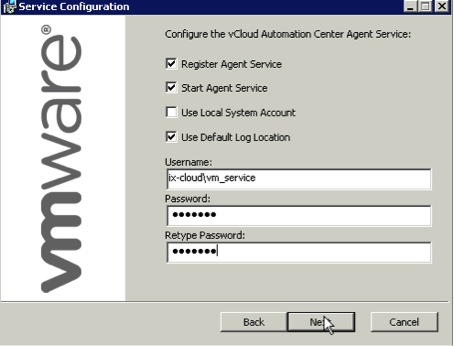
Geben Sie im nächsten Schritt die Credentials des Model Managers ein.
Im folgenden Schritt muss der Endpoint-Name eingegeben werden. Diese Eingabe muss mit dem Endpoint übereinstimmen, den Sie vorher konfiguriert haben. Klicken Sie auf Next.
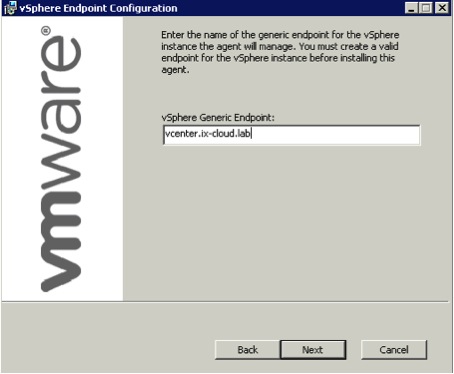
Starten Sie die Installation mit „Install“.
Klicken Sie auf Finish.

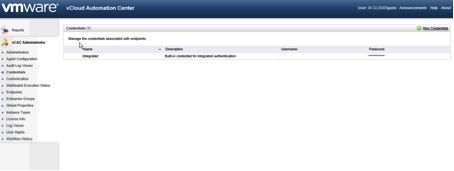
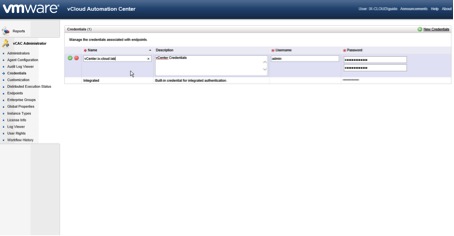
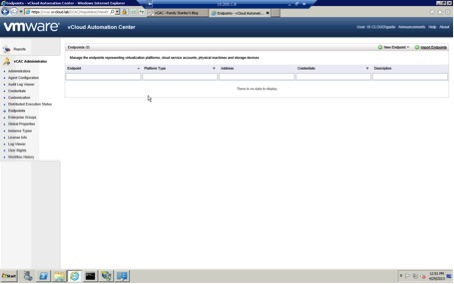
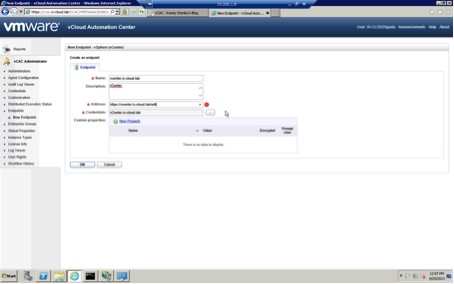
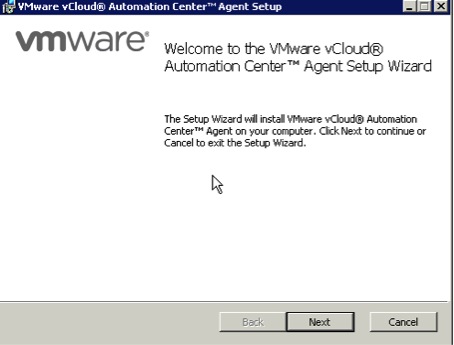
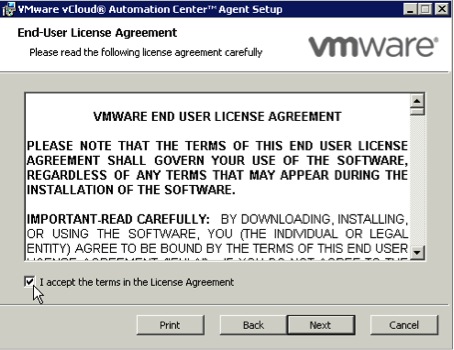
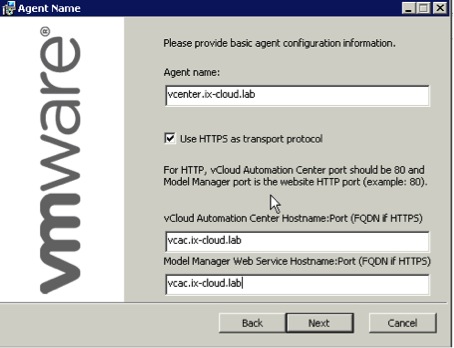
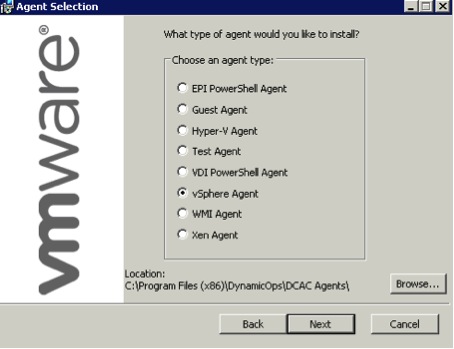

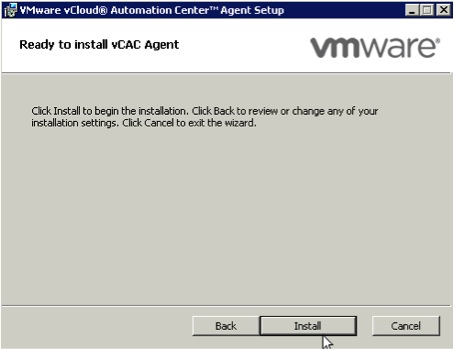
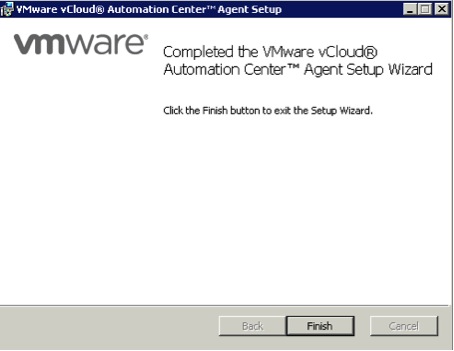
Recent Comments